Napis wypełniony teksturą
Tutorial
Opracowanie: noss
Poziom trudności: łatwy
Poniżej opiszę prosty efekt tekstu wypełnionego dowolnym obrazkiem.
Tutorial napisany w wersji GIMPa 2.4. W innych wersjach nazwy narzędzi i pojęć mogą się różnić.
 Zaczynamy
Zaczynamy 1.
1. Tworzymy nowy dokument o dowolnych wymiarach i na nim
wykonujemy napis 
dowolną czcionką, jednak w miarę duży i nie za cienki, najlepiej czarny.
 2.
2. Tworzymy zaznaczenie z tekstu -
Warstwa -> Przezroczystość -> Kanał Alfa na zaznaczenie.
 3.
3. Robimy
nową warstwę na samej górze.
 4.
4. Otwieramy jakiś obrazek czy zdjęcie, którym chcemy wypełnić nasz tekst i kopiujemy go do schowka
[Ctrl + C]. Obrazek musi być większy od naszego tekstu.
 5.
5. Mając zaznaczoną nową, pustą warstwę wybieramy
Edycja -> Wklej do i zakotwiczamy. Nie usuwamy jeszcze zaznaczenia!
 6.
6. Tworzymy nową warstwę na górze i wypełniamy ją białym kolorem
[Ctrl + .] 7. Zmniejszamy
7. Zmniejszamy zaznaczenie o
1 px -
Zaznaczenie -> Zmniejsz.
 8. Usuwamy
8. Usuwamy zawartość zaznaczenia poprzez
Edycja -> Wyczyść, skrót
[Delete].
 9.
9. Usuwamy również samo zaznaczenie
[Shift + Ctrl + A]. Ale brzydactwo nam wyszło

 10.
10. Teraz przechodzimy do warstwy z czarnym tekstem. Klikamy
Warstwa -> Dopasuj wymiary warstwy do obrazu.
 11.
11. Następnie rozmywamy ją
Filtry -> Rozmycie -> Rozmycie Gaussa, promień
10 i cieszymy się ze stworzonego przez nas przepięknego napisu

Układ warstw:
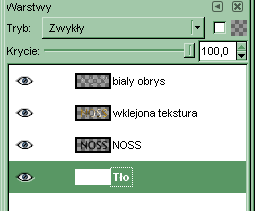
 Koniec
Koniec
Minuta zabawy więcej w mapowanie wypukłości
Filtry -> Odwzorowanie -> Mapowanie wypukłości. Jako bazę przy mapowaniu wykorzystałem połączoną z białym tłem warstwę cienia.
 Tutoriale
Tutoriale Tutoriale
Tutoriale GIMP
GIMP Efekty tekstowe
Efekty tekstowe Wątek: Teksturowany napis
Wątek: Teksturowany napis Tutoriale
Tutoriale Tutoriale
Tutoriale GIMP
GIMP Efekty tekstowe
Efekty tekstowe Wątek: Teksturowany napis
Wątek: Teksturowany napis